solidworks中想要绘制抛物线,该怎么绘制呢?下面我们就来看看详细的教程。 软件名称: SolidWorks 2019 SP0-5.0 64位 中/英文正式安装版(附安装使用步骤) 软件大小: 14.31GB 更新时间: 2019
solidworks中想要绘制抛物线,该怎么绘制呢?下面我们就来看看详细的教程。
- 软件名称:
- SolidWorks 2019 SP0-5.0 64位 中/英文正式安装版(附安装使用步骤)
- 软件大小:
- 14.31GB
- 更新时间:
- 2019-11-13

1、首先在工具栏中点击抛物线命令
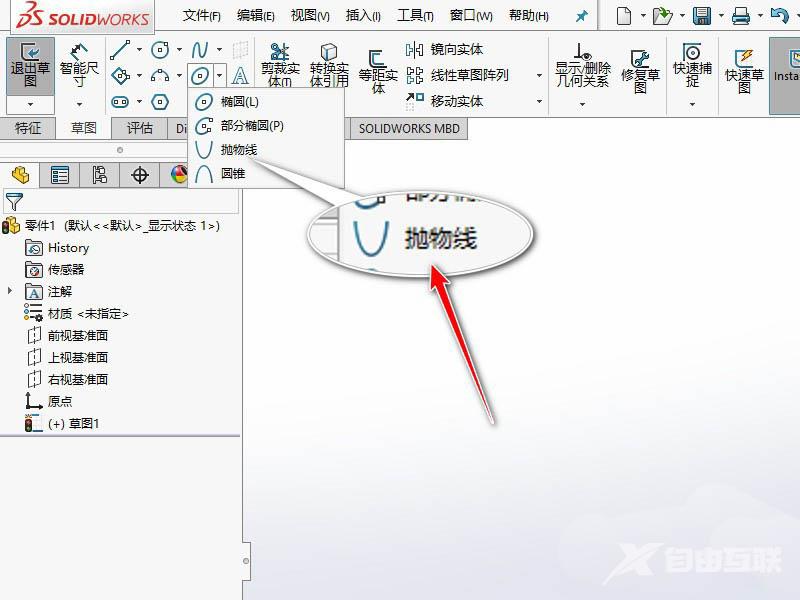
2、然后指定第1点,然后向上拖动鼠标即可确定抛物线的大小
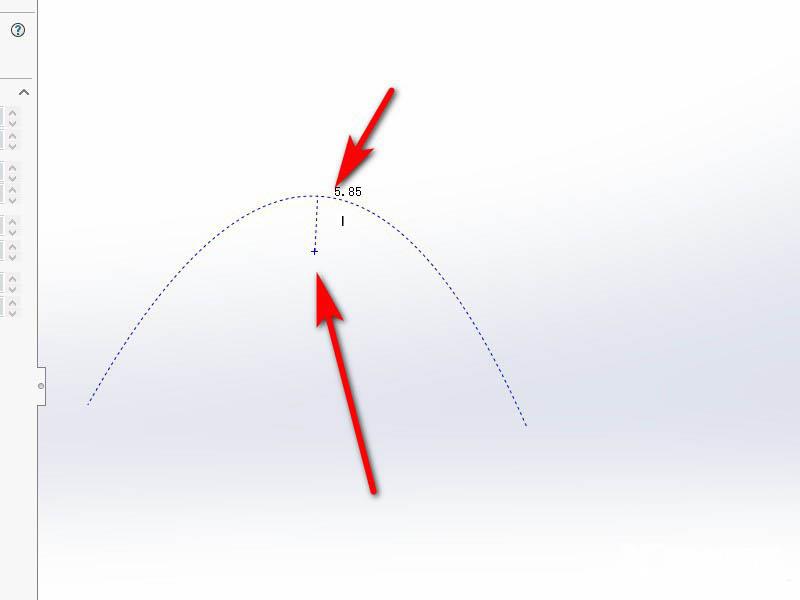
3、然后在抛物线上任意点击一点,作为这个抛物线的起点
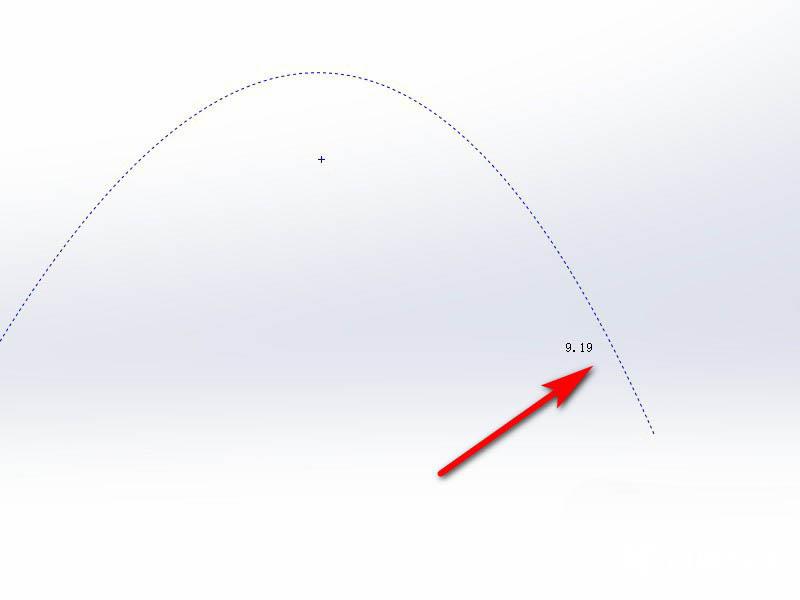
4、然后拖动鼠标可以确定这个抛物线线长的长短
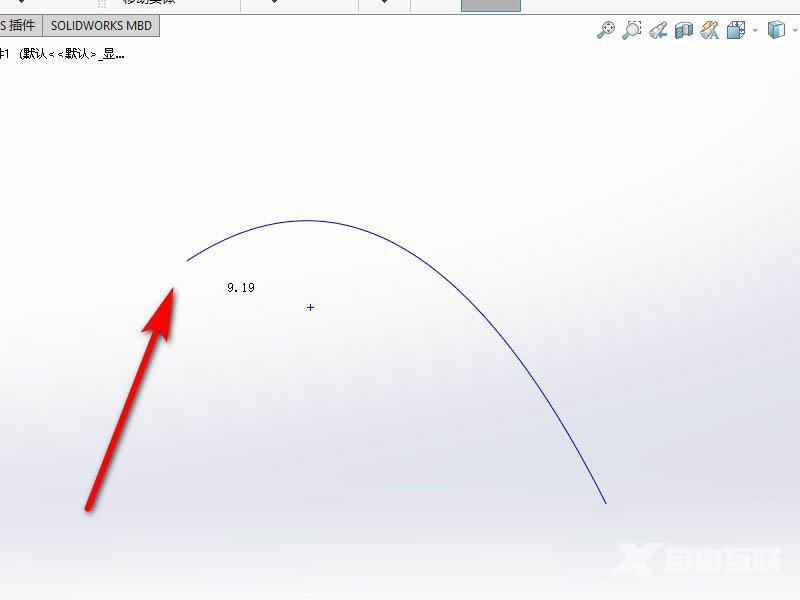
5、还可以再设定参数,最后点击上方的对勾
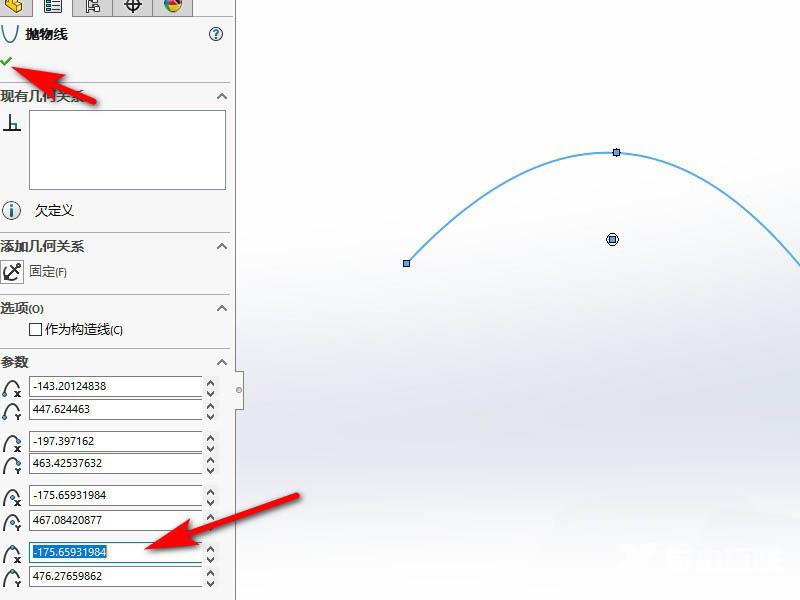
以上就是sw抛物线的画法,希望大家喜欢,请继续关注。
相关推荐:
